在Excel中打印时,总是保持表头显示的方法包括设置打印标题、冻结窗格、合并单元格、使用分隔符。其中,设置打印标题是最常用且简便的方式,能够确保每页打印时表头都显示。具体方法如下:
一、设置打印标题
在Excel中,将特定的行或列设置为打印标题,可以确保表头在每一页都显示。这是通过“页面布局”选项卡中的“打印标题”功能实现的。
打开页面布局:在Excel中,点击“页面布局”选项卡。
选择打印标题:在“页面布局”选项卡中,找到并点击“打印标题”按钮。这将打开“页面设置”对话框。
设置行和列:在“页面设置”对话框中,选择“工作表”选项卡。在“打印标题”区域中,可以选择要重复的行和列。例如,如果要在每页打印时都显示第一行表头,可以在“顶端标题行”框中输入$1:$1。
确认设置:点击“确定”按钮,完成设置。
二、冻结窗格
冻结窗格功能可以让特定的行和列在滚动时一直显示在屏幕上,这对于查看和编辑大数据集非常有用。
选择要冻结的行或列:在Excel中,点击要冻结的行或列的下方或右侧的单元格。例如,若要冻结第一行,选择第二行的任意单元格。
打开视图选项:在“视图”选项卡中,找到并点击“冻结窗格”。
选择冻结窗格:从下拉菜单中选择“冻结首行”或“冻结首列”,根据需要进行操作。
三、合并单元格
合并单元格功能可以使表头信息更加突出,不过这通常用于视觉上的组织,而不是打印标题。
选择单元格:选择要合并的单元格。
合并单元格:在“开始”选项卡中,找到并点击“合并后居中”按钮。
四、使用分隔符
分隔符可以帮助组织数据,但并不直接涉及打印标题。这个功能适用于复杂的表格设计,以确保数据的清晰展示。
插入分隔符:在数据之间插入空行或列,以创建分隔符。
调整格式:通过调整单元格边框、背景颜色等,使分隔符更加明显。
五、打印预览和调整设置
打印预览功能可以帮助确保打印效果符合预期,特别是在设置打印标题后。
打开打印预览:点击“文件”选项卡,选择“打印”以打开打印预览。
检查设置:在打印预览中,检查每一页的表头是否正确显示。
调整设置:如果表头未正确显示,可以返回“页面布局”选项卡,重新调整打印标题设置。
六、使用模板和宏
对于需要频繁打印相同格式表格的用户,可以创建Excel模板或使用宏来自动化打印标题的设置。
创建模板:在Excel中设计一个包含打印标题设置的模板文件,保存为.xltx格式。每次使用时,打开模板文件进行编辑和打印。
编写宏:使用VBA编写宏来自动化打印标题设置。通过录制宏或编写代码,可以快速应用打印标题设置。
七、注意事项和常见问题
在设置打印标题时,需要注意以下几点:
打印区域:确保设置的打印区域包含要打印的所有数据。如果打印区域设置不正确,表头可能不会显示在每一页。
纸张尺寸和边距:根据打印机设置调整纸张尺寸和边距,以避免表头被截断或不完整显示。
分页符:手动设置分页符可以确保表头在每一页都正确显示。通过“页面布局”选项卡中的“插入分页符”功能,可以手动调整分页。
八、总结
通过设置打印标题、冻结窗格、合并单元格、使用分隔符、打印预览和调整设置、使用模板和宏等方法,可以在Excel中打印时总是保持表头显示。这些方法不仅提高了打印效果,还增强了数据的可读性和专业性。无论是日常工作中的数据报表,还是复杂的财务分析,掌握这些技巧都能显著提升Excel的使用效率和效果。
相关问答FAQs:
1. 为什么我在Excel打印时总是无法去除表头?
通常情况下,Excel打印时会自动包含表头,这是因为表头对于数据的识别和理解非常重要。但如果您想去除表头,可以尝试以下方法。
2. 如何在Excel打印时去除表头?
要去除Excel打印中的表头,您可以按照以下步骤进行操作:
选择要打印的数据范围(不包括表头)。
在Excel菜单栏中选择“页面布局”选项卡。
点击“打印标题”按钮,在弹出的对话框中选择“无”选项。
确认设置后,您可以通过打印预览来查看结果并进行调整。
3. 如何在Excel打印时保留表头,但不在每一页都显示?
如果您希望在Excel打印时保留表头,但不在每一页都显示,您可以尝试以下方法:
选择要打印的数据范围,包括表头。
在Excel菜单栏中选择“页面布局”选项卡。
点击“打印标题”按钮,在弹出的对话框中选择“行”选项。
在“行”输入框中输入要作为表头的行号,例如“1”表示第一行为表头。
确认设置后,您可以通过打印预览来查看结果并进行调整。
希望以上解答对您有帮助。如果您有其他关于Excel打印的问题,欢迎向我们提问。
原创文章,作者:Edit2,如若转载,请注明出处:https://docs.pingcode.com/baike/4719314